 ボタンをクリックして表示することもできます。
ボタンをクリックして表示することもできます。注意: この方法でアクティベーション処理を行うには、インターネット接続が必要です。
インターネット接続環境がない場合、別の方法でのアクティベーションも提供しています (詳細は「オフライン アクティベーション」を参照) 。
AKVIS Watercolor をダウンロードし、プログラムをインストールしてください。インストール方法の詳細はこちら。
アクティベーションを行っていないプログラムを起動すると、スプラッシュ ウィンドウが表示され、バージョン情報や試用期間の残り日数等を知らせてくれます。
[バージョン情報]ウィンドウは、プログラムのコントロールパネル内の  ボタンをクリックして表示することもできます。
ボタンをクリックして表示することもできます。
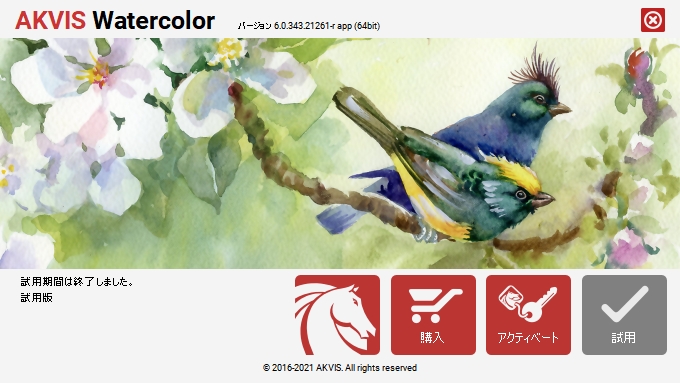
ソフトウェアを試しに使う場合は、 [試用]をクリックします。新しいウィンドウが開き、試用可能なライセンスの一覧が表示されます。
ソフトウェアのすべての機能を試用するために、試用版をアクティベートする必要はありません。プログラムを試用期間の 10日間、使用するだけです。
試用期間中にすべてのオプションを試すことができますので、利用環境に最適な種類を選んで購入できます。使用するバージョンを選択します。Home (プラグイン/スタンドアロン)、 Home Deluxe または Business から選択します。選択するライセンスによってプログラムで利用できる機能が異なります。ライセンスの種類やソフトウェアのバージョンに関する詳細は、比較表を参照してください。
試用期間が終了している場合、[試用]ボタンは選択できません。
[購入]ボタンをクリックして、購入するライセンスを選択してください。
支払いが完了するとすぐに、プログラム用のシリアル番号が送られます。
アクティベーション処理を開始するには、[アクティベート]をクリックします。

お客様名を入力します (プログラムはこの名前で登録されます)。
シリアル番号 (アクティベーション キー) を入力します。
アクティベーション方法 (アクティベーション サーバーへの直接接続または電子メール) を指定します。
アクティベーション サーバーへの直接接続:
直接接続を利用して登録を行う方が安全かつ迅速に処理が行えますので、弊社ではその方法を推奨しています。
この方法でアクティベーション処理を行うには、インターネット接続が必要です。
[アクティベート]をクリックします。
これでアクティベーションは完了です!
[電子メールでリクエストを送信]を選択した場合、プログラムによって、必要な情報をすべて含んだ新規メールが作成されます。
注意: この方法は、オフライン アクティベーションでも利用できます。
コンピューターがインターネットに接続されていない場合、USB 等を利用して、インターネットに接続されているコンピューターにアクティベーションに関するデータを移動させます。情報の送り先: activate@akvis.com までお送りください。
スクリーンショットを添付しないでください!テキストだけをコピーして、保存してください。
必要な情報は、ソフトウェアのシリアル番号、お客様名、コンピューターのハードウェアID (HWID) です。
この情報を元に、ライセンス ファイル (Watercolor.lic) を作成し、登録されているメールアドレスにお送りします。
この .lic ファイルを開けずに保存します。保存先は、ソフトウェアをアクティベートするコンピューターの [AKVIS]フォルダー ([ユーザー] > [パブリック] > [パブリックのドキュメント]) です。
Users\Public\Documents\AKVIS
Users/Shared/AKVIS
これでアクティベーションは完了です!
プログラムがアクティベート済みの場合、[購入]は[アップグレード]に変わり、ライセンスのアップグレードができるようになります。たとえば、Home から Home Deluxe または Business へのアップグレードができます。